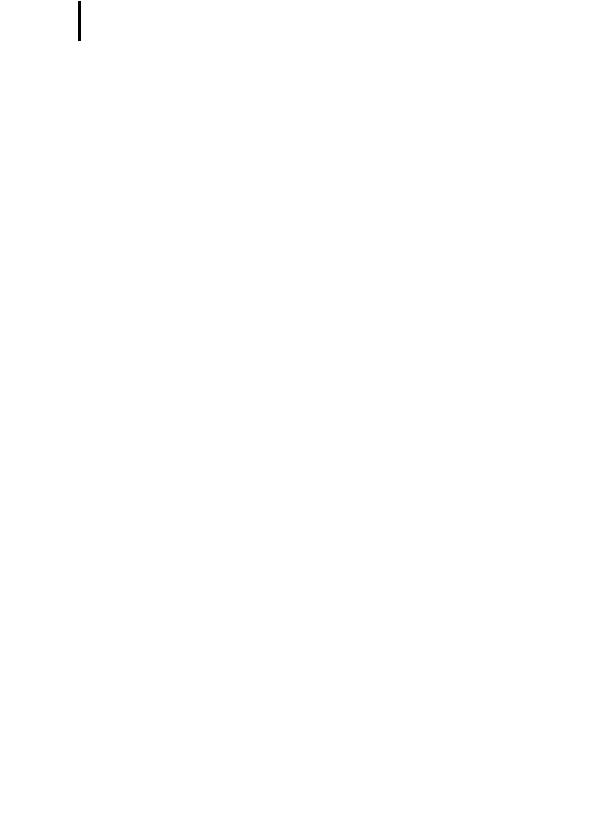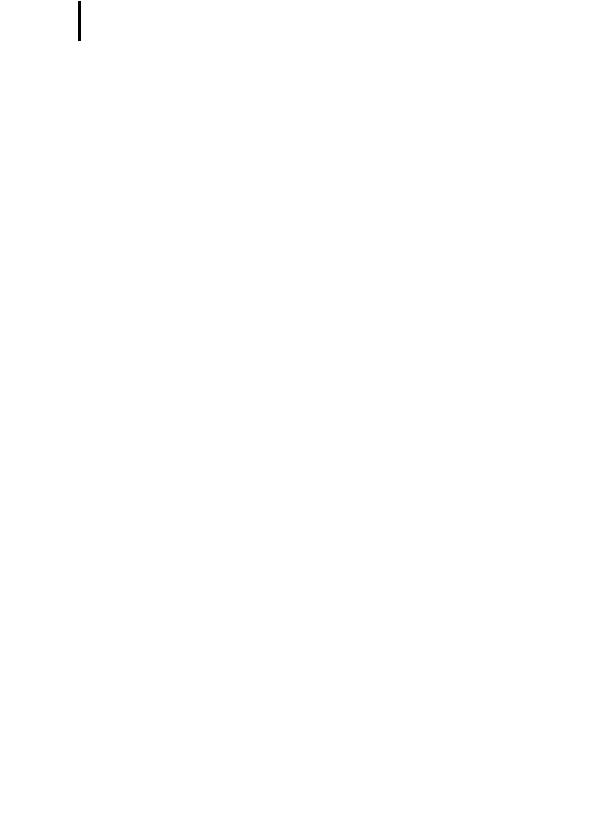
Índice
288
modo AF ................................. 120
Modo Ajuste de exp. ............... 139
Modo Auto................................. 17
Modo de medición................... 141
Modo Disparo............................ 90
Modo Foco-BKT...................... 133
Mostrar diapos ........................ 177
Mute.......................................... 59
N
Nieve......................................... 93
Niños y Mascotas...................... 92
Nivel del micrófono ................. 108
Núm. archivo........................... 221
O
Obj. retraído.............................. 61
Ojos rojos (Disparo)................ 114
Ordenador
Conexión............................... 29
Descarga de imágenes......... 28
Requisitos del sistema.......... 27
P
P................................................ 95
Paisaje ...................................... 91
Pantalla de comprobación
del enfoque............................. 161
Película
Grabación ............................. 24
Píxeles de grabación ........ 80, 107
Playa......................................... 93
Presentación nocturna.............. 65
Programa AE ............................ 95
Proteger .................................. 197
Puesta de Sol............................ 92
Pulsar hasta el fondo ................ 18
Pulsar hasta la mitad .......... 17, 25
R
RAW ......................................... 82
Reanudar reproducción............ 19
Recortar.................................. 168
Recuadro AF .................... 49, 121
Redimensionar ....................... 192
Registro de ajustes................. 155
Reiniciar todo.......................... 227
Reloj Display............................. 46
Reproducción de índices........ 160
Retícula .................................... 66
Retrato...................................... 91
Revisar ..................................... 56
Revisión de la grabación .......... 18
Revisión Info........................... 118
S
Saltar ...................................... 163
Selecc. Info............................... 66
Selección de cara
y seguimiento ......................... 125
Sistema vídeo........................... 61
Soporte................................... 290
T
Tarjeta de memoria
Capacidades estimadas ..... 282
Formatear..................... 16, 220
Tasa de imagen...................... 107
Teleconvertidor digital .............. 69
Teleobjetivo ........................ 68, 69
Televisor................................. 228
Temporizador ........................... 75
Tipo de imagen......................... 82
Transición............................... 176
Transmis.Directa ...................... 31
Tv.............................................. 96